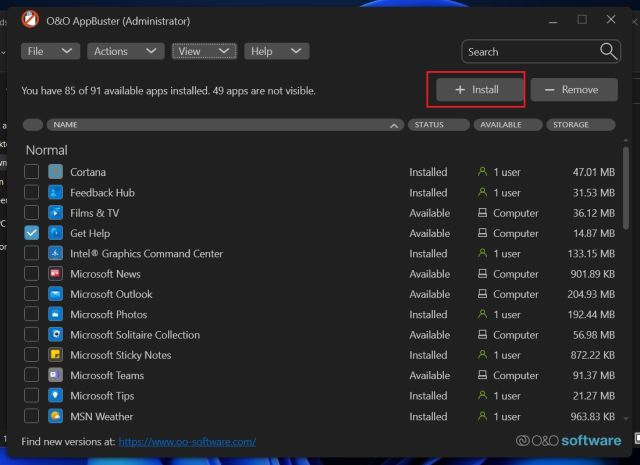С Windows 8 началась активная установка UWP-приложений , активно использующие сеть Интернет, которые проблематично удалить из системы. По мнение сообщества, навязывание различных программ без ведома самого пользователя является одним из грехов Microsoft.
Но не все так однозначно: некоторые компоненты Windows являются зависимостями для других пакетов, например браузер Edge , голосовой помощник Cortana и магазин приложений Microsoft Store . Microsoft всегда встраивала в свои продукты набор собственных программ, начиная от офисных игр и заканчивая собственным браузером Internet Explorer и видеоредактором Movie Maker .
Однако большая часть приложений. установленная в Windows 10 и последующие версии, не нужна обычному пользователю: новости можно смотреть не только на MSN-ресурсе , приложение для трансляции рабочего окружения Ваш телефон поддерживается смартфоном с версией Android 7.0 и старше. Про различные «развлекательные сервисы» от Microsoft я вообще молчу, поскольку у нас они не востребованы, онлайн-приложение Office заменяется полной версий программы (далеко не всегда лицензионной). Портал смешанной реальности, Paint 3D, Xbox .
Как на Windows 11 удалить приложение | Удалить программу Windows 11 | Удалить программу в Виндовс 11
Как удалить UWP-приложение из Windows 10
В сети уже имеется готовое решение, позволяющее удалить пакеты ненужных приложений — PowerShell-скрипт removeAppsUWP.ps1 (скачайте его по данной ссылке). Данный скрипт был запущен и протестирован на системах Windows 10 и Windows 11 . Итак, выделите скачанный файл одним левым кликом мыши и вызовите контекстное меню правой. Выберите пункт Выполнить с помощью PowerShell .
Для примеры удалим приложение Новости (пакет Microsoft.BingNews ), которое отображает активные новости из портала Microsoft MSN . На скриншотах представлена подробная инструкция выполнения всех действий.
Отображение приложения Новости с живыми плитками
Интерфейс данного скрипта представлен командным псевдографическим интерфейсом, поэтому ввод команд производится с помощью клавиатуры, это не страшно! При попытке изменить политику выполнения данного файла в поле нажмите клавишу Y (не забудьте поменять раскладку клавиатуры), а затем кнопку Enter .
Разрешить запуск PowerShell-скрипта
Далее появляется список всех установленных в Windows 10 приложений . В поле Which Apps do want to remove? нужно ввести номер элемента в списке, в нашем случае 102 . Не забывайте подтверждать свое действие с помощью клавиши Enter .
Ввести номер(а) удаляемых приложений
В появившемся диалоге подтвердите свое действие, введя туда символ Y на клавиатуре (регистр не важен, не забудьте поменять раскладку клавиатуры). После небольшого ожидания запустите меню Пуск и убедитесь, что приложение Новости было удалено.
Приложения Новости больше нет в меню Пуск
Если хотите продолжить удаление, то еще раз введите символ Y . В самом скрипте написано, что можно удалять несколько приложений, введя номера в строку через пробел, пример: 5 12 17 .
Продолжение удаления UWP-приложений из WIndows 10
Windows 11. Как правильно удалить программу? Настройка приложений
Спасибо за просмотр! Также можете ознакомиться с другими статьями блога: Полезные настройки Windows 11 (часть 2) , Полезные настройки Windows 11 (часть 1) , Полезные настройки Windows 10 . Если вам понравился такой формат статей, то подписывайтесь на данный канал и оставляйте свои комментарии.
#windows10 #windows11 #приложения UWp #microsoft
Источник: dzen.ru
Лучшие способы удаления Windows 11 Embedded и сторонних приложений
Microsoft упрощает удаление Bloatware (предустановленных приложений) и других приложений, которые вы больше не используете в Windows 11. Вы можете удалить приложения с помощью приложения «Параметры» и через классическую панель управления, а также через меню «Пуск» и командную строку.
Если вы хотите удалить сторонние приложения, несъемные или встроенные (глобальные), вот как это сделать безопасно и наилучшим образом. Проверять Вы новичок в Windows 11? Некоторые удивительные функции, которые вам нужно попробовать.

1. Удаление приложений в Windows 11 через приложение «Настройки».
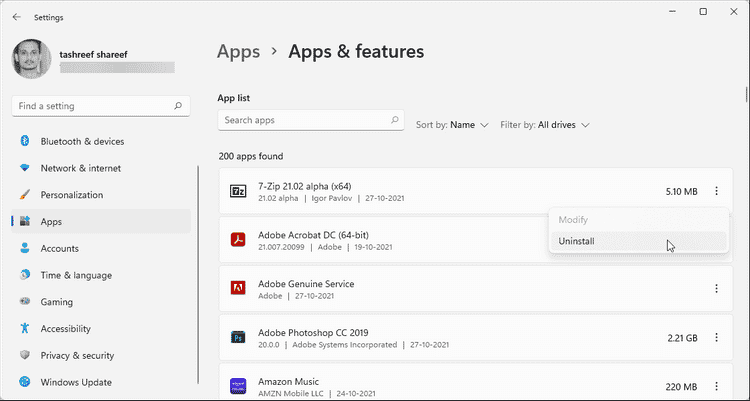
Microsoft обновила приложение «Настройки» для Windows 11. По сравнению с его предшественником, новый дизайн стал более элегантным и простым в использовании. Упрощенный интерфейс делает поиск вещей несложным для всех. Вот как можно удалить приложения с помощью нового приложения «Настройки» в Windows 11.
- Нажмите на Win + I Открыть «Настройки».
- На левой панели откройте вкладку Приложения.
- На правой панели щелкните Приложения и функции Затем прокрутите список установленных приложений, чтобы найти приложение, которое вы хотите удалить. Вы также можете использовать панель поиска, чтобы найти приложения, от которых хотите избавиться.
- Нажмите кнопку с тремя точками рядом с названием приложения и выберите удалить.
- Нажмите кнопку «Удалить» еще раз, чтобы подтвердить действие.
2. Удалите приложения Windows 11 с помощью меню «Пуск».
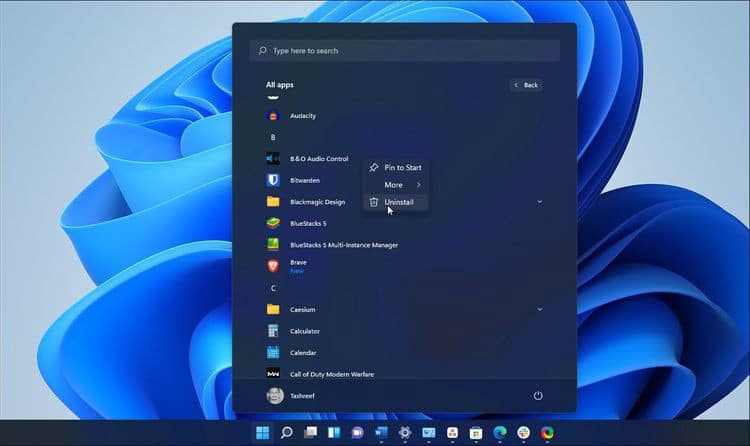
Еще один быстрый и простой способ удаления приложений — через меню «Пуск». Вот как это сделать.
- Нажмите кнопку меню «Пуск», чтобы отобразить меню.
- Нажмите Все приложения.
- Затем прокрутите список, чтобы найти приложение, которое вы хотите удалить.
- Щелкните правой кнопкой мыши значок приложения и выберите удалить.
- Нажмите кнопку удалить еще раз для подтверждения действия. Теперь Windows удалит приложение.
Это решение отлично работает, если вы хотите удалить приложения Microsoft Store. Однако для приложений, не принадлежащих Microsoft Store, вы будете перенаправлены на страницу «Классические программы и компоненты» в панели управления.
Отсюда найдите приложение, которое хотите удалить. Затем нажмите кнопку «Удалить» в правом верхнем углу. Нажмите «Да», чтобы подтвердить действие, и дождитесь удаления приложения. Проверять Что делать, если Microsoft Store не открывается в Windows.
3. Удалите приложения Windows 11 через панель управления.
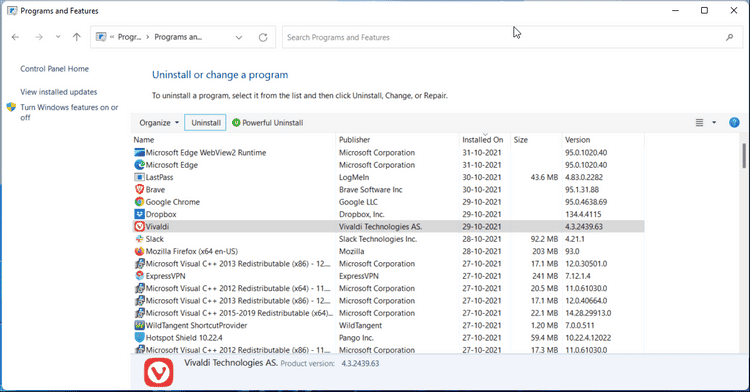
Приложение «Параметры» в Windows 11 теперь имеет больше системных конфигураций, более доступных, чем когда-либо прежде. Однако многие расширенные функции по-прежнему основаны на классической панели управления. Он также поддерживает встроенный диспетчер приложений для удаления и изменения установленных приложений.
Чтобы удалить приложения Windows 11 с помощью панели управления:
- нажмите клавишу. Win + R Чтобы открыть диалоговое окно «Выполнить».
- Тип Control И нажмите Ok , чтобы открыть Панель управления.
- После этого перейдите в Программ Затем нажмите программы и характеристики.
- Найдите приложение, которое хотите удалить, и коснитесь удалить.
- Нажмите удалить еще раз, чтобы удалить приложение.
4. Удалите приложения Windows 11 с помощью командной строки.
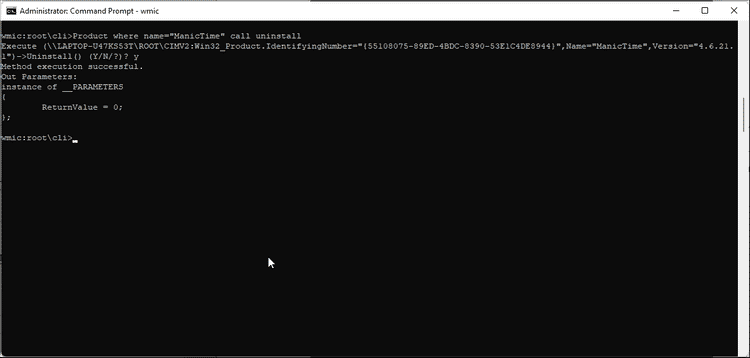
Если вы не можете удалить приложение из приложения «Настройки» или панели управления, попробуйте удалить его с помощью командной строки. Вы можете использовать инструмент командной строки Windows Management Instrumentation для поиска и удаления приложений в Windows 11.
Чтобы удалить приложения с помощью командной строки:
- нажмите клавишу. Выигрыш И введите CMD.
- В результатах поиска щелкните правой кнопкой мыши командную строку и выберите Запустить от имени администратора.
- В окне командной строки введите следующую команду, чтобы загрузить инструмент командной строки Windows Management Instrumentation (WMIC).
wmic
- Затем введите следующую команду, чтобы получить список всех приложений, распознанных WMIC.
product get name
- В списке будут отображаться только приложения, распознаваемые WMIC, поэтому он, скорее всего, будет меньше, чем у вас есть. Просмотрите приложения, чтобы узнать, есть ли там приложение, которое вы хотите удалить.
- Далее, чтобы удалить приложение, введите следующую команду:
Product where name=”name of program” call uninstall
- В приведенной выше команде замените «имя программы» на имя приложения, которое вы хотите удалить.
- Например, если вы хотите удалить приложение ManicTime, команда будет выглядеть так:
Product where name=”ManicTime” call uninstall
- Тип Y И нажмите Enter для подтверждения действия. После удаления приложения в командной строке отобразится сообщение об успешном выполнении метода.
5. Удалите универсальные приложения Windows 11 с помощью PowerShell.
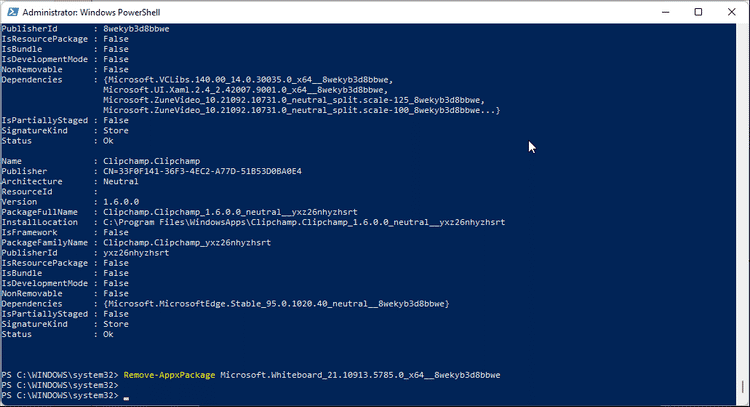
Windows 11 поставляется с некоторыми полезными предустановленными приложениями, а также с некоторыми ненужными. Несмотря на свою полезность, Microsoft не предлагает возможности удаления встроенных приложений.
Однако вы можете удалить эти приложения, если разбираетесь в PowerShell. С помощью команды Remove-AppxPackage вы можете удалить встроенные приложения Windows 11. Вот как это сделать.
- нажмите клавишу. Windows И введите PowerShell.
- Щелкните правой кнопкой мыши приложение PowerShell и выберите Запустить от имени администратора.
- В окне PowerShell введите следующую команду и нажмите Enter:
Get-AppxPackage
- Это заполнит ваш экран всеми приложениями, установленными на вашем компьютере, включая встроенные приложения Windows. Просмотрите список и найдите приложение, которое хотите удалить. Например, если вы хотите удалить Microsoft Whiteboard, имя приложения будет указано как Microsoft.Whiteboard.
- Либо щелкните правой кнопкой мыши строку заголовка PowerShell и перейдите к Правка -> Поиск и введите имя приложения, чтобы найти его.
- Затем скопируйте PackageFulleName. Это необходимо для удаления приложения.
- Чтобы удалить приложение, введите следующую команду и нажмите Enter:
Remove-AppxPackage App Name
- В приведенной выше команде замените имя приложения на PackageFullName. Например, чтобы удалить приложение Microsoft Whiteboard, полная команда будет выглядеть так:
Remove-AppxPackage Microsoft.Whiteboard_21.10913.5785.0_x64__8wekyb3d8bbwe
- Дождитесь завершения процесса. Это приведет к удалению приложения из вашей системы.
6. Используйте пользовательские приложения для удаления сторонних приложений.
Когда вы удаляете приложения с помощью встроенной опции Windows, остаются вспомогательные файлы, которые включают пустые записи реестра, данные приложений, ярлыки и многое другое.
Специальные сторонние приложения могут удалять упрямые и упрямые приложения и удалять оставшиеся файлы. Есть много инструментов, которые могут выполнить эту работу, но вот несколько бесплатных деинсталляторов, которые вы можете рассмотреть.
Revo Uninstaller
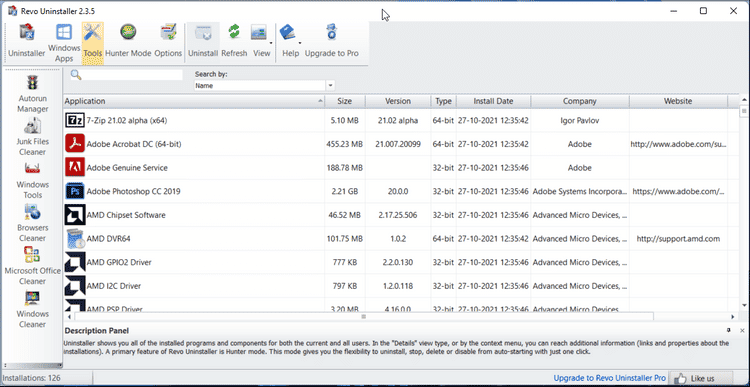
Как видно из названия, Revo Uninstaller — это приложение, предназначенное для удаления приложений для операционной системы Windows. Он может удалять встроенные и сторонние приложения Windows. Кроме того, он поставляется с инструментами очистки для очистки оставшихся ненужных файлов.
Revo Uninstaller можно использовать бесплатно. Но обновление до профессиональной версии предоставляет инструменты очистки, удаление расширений браузера, многократное удаление и функции мониторинга в реальном времени.
Скачать: Revo Uninstaller (бесплатно, Pro $ 12.47)
IObit Uninstaller

IObit Uninstaller предлагает тот же набор функций, что и Revo Uninstaller. Он позволяет удалять сторонние приложения, очищать пакеты приложений и освобождать место, определяя большие приложения, занимающие место. Вы также можете просматривать и удалять приложения Microsoft Store и встроенные приложения.
IOBit Uninstaller доступен как в бесплатной, так и в профессиональной версии. Последний предлагает обновление одним щелчком для установленных приложений, чистую установку с помощью реестра и удаление упорных приложений. Проверять Лучшее бесплатное программное обеспечение для удаления и удаления проблемных файлов и программ.
Скачать: IObit Uninstaller (бесплатно, Pro $ 12.97)
Множество способов удалить приложения Windows 11
Вы можете удалить приложения Windows 11 из меню «Пуск», приложения «Параметры», классической панели управления и даже использовать PowerShell и командную строку. Если встроенные параметры не позволяют удалить приложение, рассмотрите возможность использования стороннего пользовательского приложения для удаления. Эти инструменты могут удалять не только упрямые приложения, но и остаточные файлы. Теперь вы можете просмотреть Лучшие способы проверить работоспособность жесткого диска в Windows 11.
Источник: www.dz-techs.com
Как удалить приложения в Windows 11: удалить системные, скрытые и фреймворковые приложения
В этом руководстве мы упомянули пять простых способов удаления приложений в Windows 11. Первые три метода встроены в Windows 11, но если вам нужны дополнительные параметры и вы хотите удалить системные, скрытые и фреймворковые приложения, перейдите к четвертому разделу этого руководства, используя приведенную ниже таблицу.
Самый простой способ удалить приложения, установленные на вашем компьютере с Windows 11, — из меню «Пуск». Вот как это работает:
1. Откройте меню «Пуск» и просто кликните правой кнопкой мыши приложение, которое хотите удалить, если оно закреплено здесь, и нажмите «Удалить». Приложение будет удалено сразу.
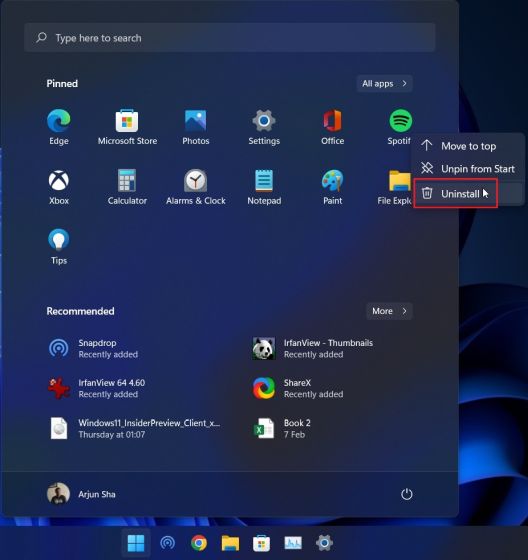
Программы для Windows, мобильные приложения, игры — ВСЁ БЕСПЛАТНО, в нашем закрытом телеграмм канале — Подписывайтесь:)
2. Вы также можете нажать «Все приложения» в меню «Пуск» и удалить любое из установленных приложений с вашего компьютера.
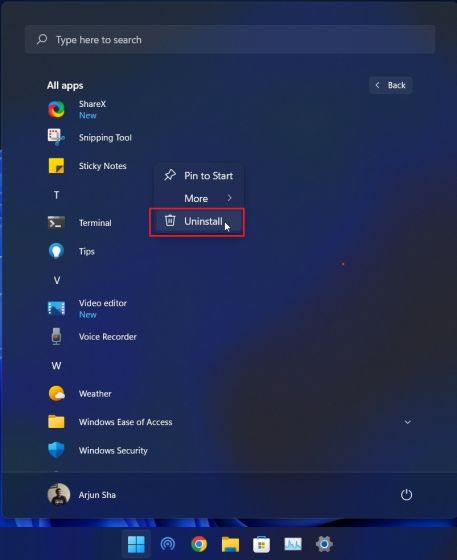
2. Если вы удаляете приложение Win32 из меню «Пуск», вы попадете в панель управления. Ниже я объяснил, как удалять приложения из панели управления, поэтому следуйте приведенным там инструкциям.
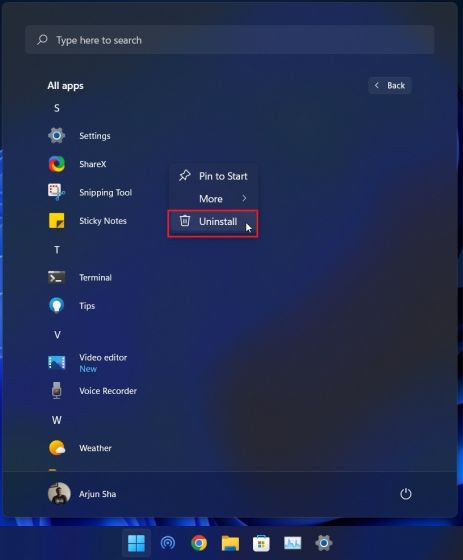
Удаление приложений в Windows 11 из панели управления
Еще один простой и один из самых популярных способов удаления приложений в Windows 11 — из старой доброй Панели управления. Вот как это работает:
1. Используйте сочетание клавиш Windows 11 «Win + R», чтобы открыть окно «Выполнить». Здесь введите appwiz.cpl и нажмите Enter.
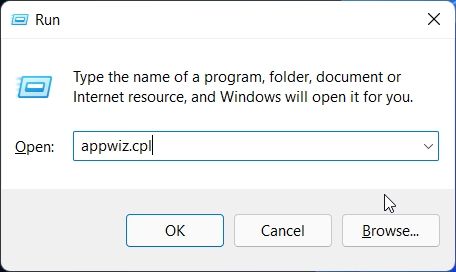
2. Откроется окно «Программы и компоненты». Здесь кликните правой кнопкой мыши приложение, которое хотите удалить, и выберите «Удалить».
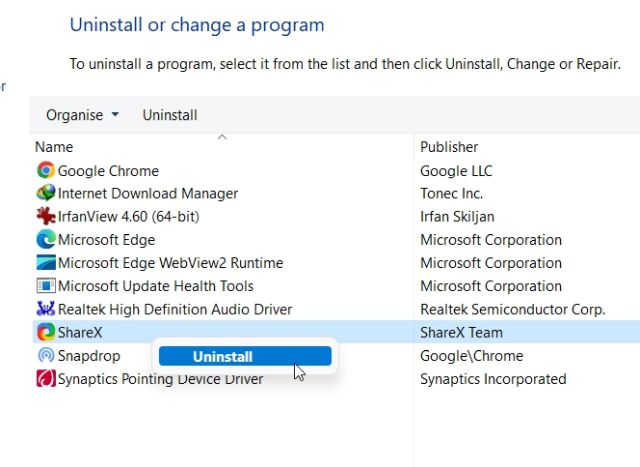
3. Теперь следуйте инструкциям на экране и все. Вы успешно удалили программу с вашего ПК с Windows 11.
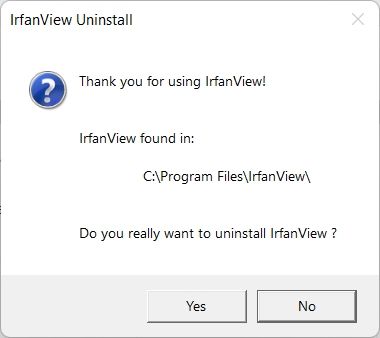
Удаление программ в Windows 11 из настроек
Помимо панели управления, вы также можете удалить приложения со страницы настроек Windows 11. Преимущество этого метода в том, что в настройках Windows перечислены все системные приложения и приложения Microsoft Store в одном месте.
Вы можете удалить все приложения Microsoft Store в Windows 11, а также некоторые системные приложения. Вот как удалить приложения и программы в Windows 11 из приложения «Настройки».
1. Используйте сочетание клавиш «Win + I», чтобы открыть «Настройки» и перейти в раздел «Приложения» с левой боковой панели. Затем нажмите «Приложения и функции» на правой панели.
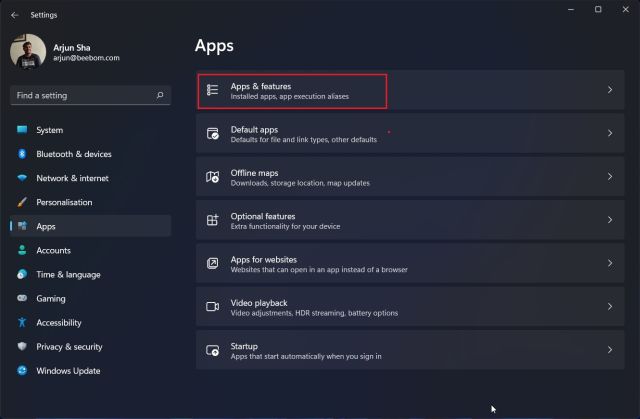
2. Приложение «Настройки» загрузит все системные и сторонние приложения, установленные на вашем ПК с Windows 11. Здесь нажмите на меню из трех точек и выберите «Удалить» для приложения, которое вы хотите удалить.
Примечание. Не все системные приложения можно удалить из настроек Windows. Поэтому, если вы хотите удалить их, перейдите к следующему разделу.
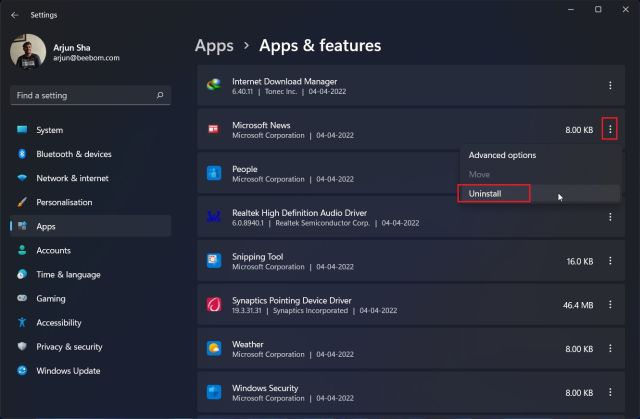
3. Снова нажмите «Удалить» во всплывающем меню, и все готово. Через несколько секунд программа будет удалена с вашего компьютера с Windows 11.
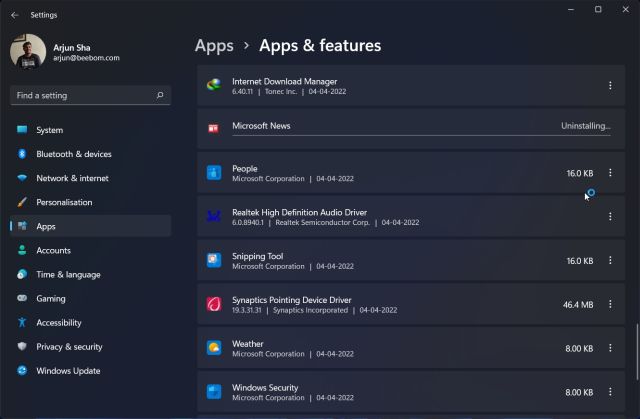
Удалите системные и скрытые приложения в Windows 11 с помощью OO AppBuster. Это программа размером 1,5 МБ, не требующая установки.
Просто запустите его, и программа просканирует ваш компьютер и отобразит все программы, включая установленные пользователем приложения, скрытые приложения, которые требуются системе, приложения Store и приложения фреймворков.
Вы можете выбрать приложения и удалить их из Windows 11 одним щелчком мыши. OO AppBuster с ссылка здесь. Это бесплатное приложение от OO AppBuster» width=»640″ height=»465″ />
3. В следующем приглашении просто нажмите «ОК».
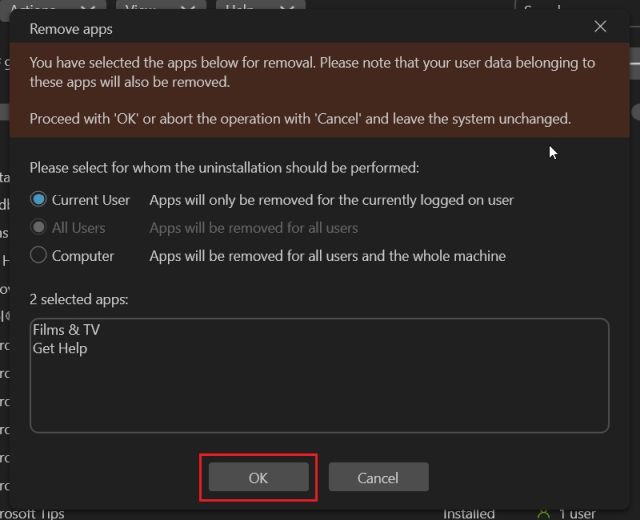
5. Вот и все. Выбранные приложения будут немедленно удалены с вашего ПК с Windows 11.
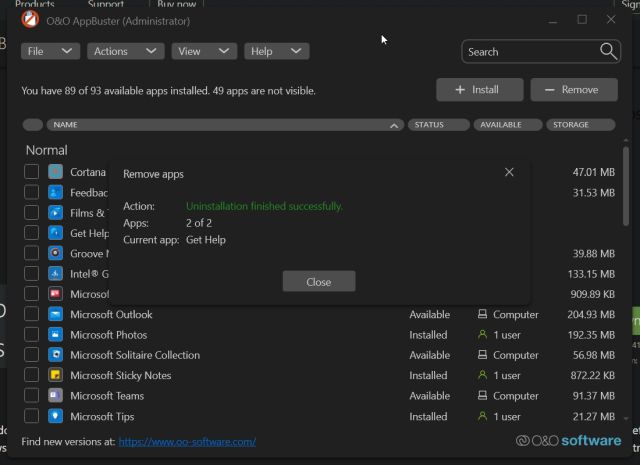
7. Наконец, если вы удалили программу по ошибке и хотите восстановить ее, выберите ее и выберите «Установить». AppBuster немедленно восстановит это конкретное приложение.